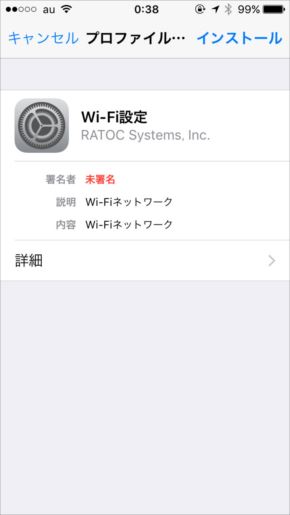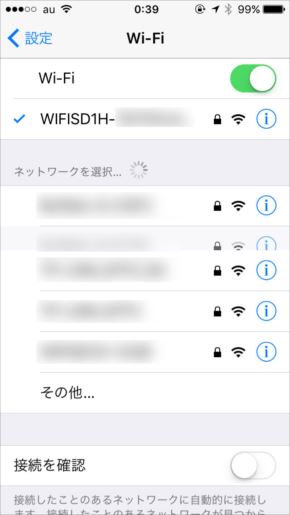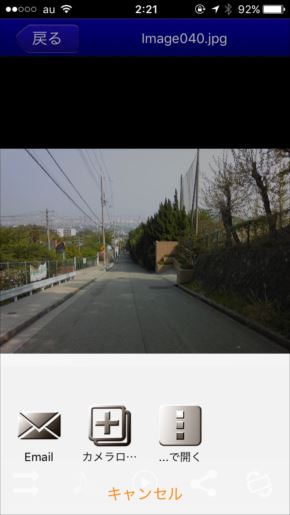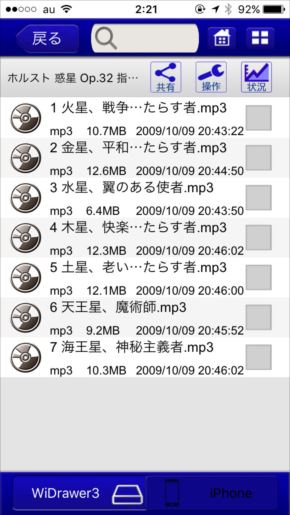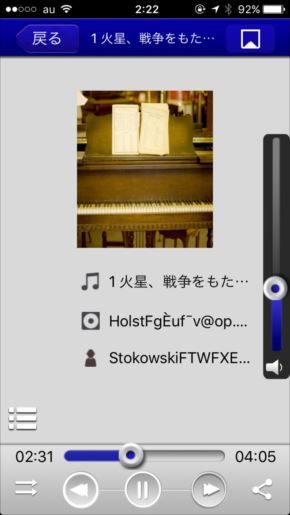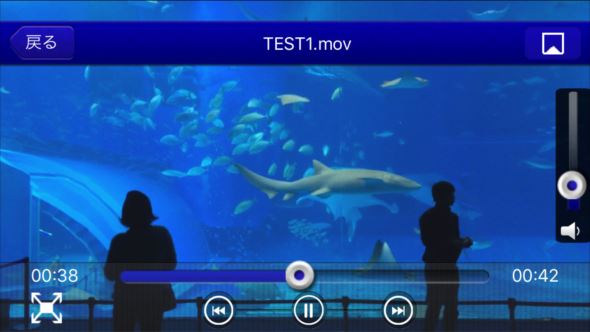スマホ強化にこれ1台 モバイルバッテリーにもなるWi-Fiカードリーダーは買い?(2/3 ページ)
» 2016年12月17日 07時00分 公開
[山口真弘,ITmedia]
※本記事はアフィリエイトプログラムによる収益を得ています
Wi-Fiで接続し、専用アプリで読み書きが可能
ではざっと使い方を見ていこう。最初に本製品の電源をオンにした後、スマホまたはタブレットのWi-Fiの接続先を、プリセットされているSSIDに切り替える。初回の設定はNFCを使う方法のほか、本体底面のQRコードを専用アプリ「WiDrawer3」で読み込み、プロファイルをインストールする方法も用意されている。
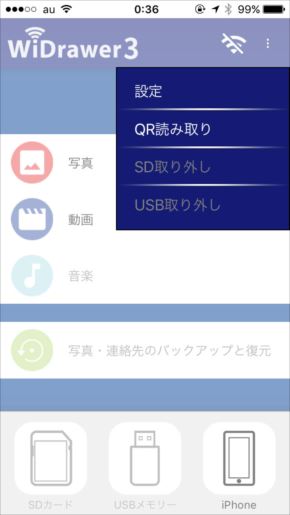
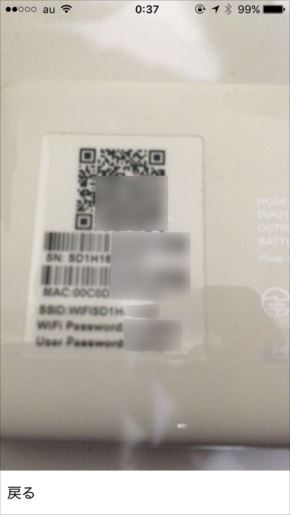 今回はiPhoneで使用することを前提に、QRコードを使った設定方法を見ていこう。まずは専用アプリ「WiDrawer3」をインストールし、メニューから「QR読み取り」を選択(画像=左)。スマホのカメラを使って本体底面のQRコードを読み取る(画像=右)
今回はiPhoneで使用することを前提に、QRコードを使った設定方法を見ていこう。まずは専用アプリ「WiDrawer3」をインストールし、メニューから「QR読み取り」を選択(画像=左)。スマホのカメラを使って本体底面のQRコードを読み取る(画像=右)SDメモリーカードを読み書きするのと、USBストレージを読み書きするのとは、同一のインタフェースを用いる。それぞれが接続された状態でWiDrawer3を起動すると、下段に並ぶ「SDカード」「USBメモリー」というアイコンがアクティブの状態で表示される(接続されていなければグレーアウトの状態になる)。
これらをタップしてフォルダを開くか、あるいは上段にある「写真」「動画」「音楽」というカテゴリーをタップして、必要なファイルを探せばよい。リスト表示とサムネイル表示の切り替えや並び替えなど、一般的なファイラーとしての機能は網羅している。ファイルをタップすると、ファイルの種別に合わせて内蔵のビュワーで表示される。
写真についてはスライドショー、音楽についてはアートワーク表示など、一般的な再生まわりの機能が用意されている。ファイルのコピーや移動も可能なので、SDメモリーカード内の写真をスマホにダウンロードしたり、逆にアップロードしたりすることも可能だ。ただし写真をダウンロードする場合、タイムスタンプが操作日時に書き換わってしまうようなので、注意が必要だ。
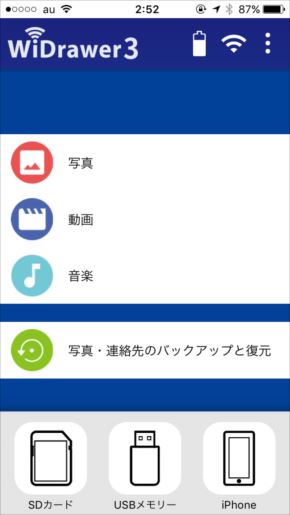
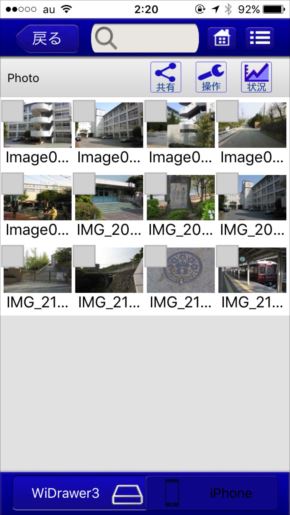 ホーム画面では、下段にあるアイコンのうち、現在接続中のデバイス(SDカード、USBメモリ)がアクティブになる(画像=左)。ちなみに「iPhone」アイコンをタップすると、iPhone内のフォルダが表示できる。Androidではここが「Android」になる。ホーム画面で「写真」をタップして開いたところ(画像=右)。SDメモリーカードに保存されている写真の一覧が表示される
ホーム画面では、下段にあるアイコンのうち、現在接続中のデバイス(SDカード、USBメモリ)がアクティブになる(画像=左)。ちなみに「iPhone」アイコンをタップすると、iPhone内のフォルダが表示できる。Androidではここが「Android」になる。ホーム画面で「写真」をタップして開いたところ(画像=右)。SDメモリーカードに保存されている写真の一覧が表示される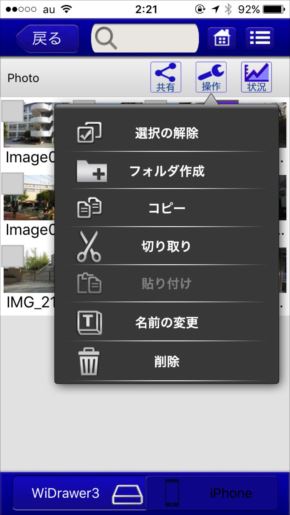
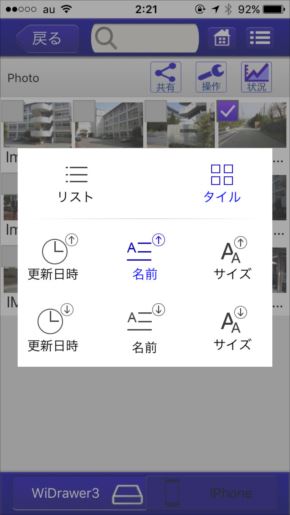 一覧画面で複数のファイルを選択してフォルダを作ったり、コピー&ペーストしたり、削除したりといった操作が可能だ(画像=左)。リスト表示とタイル表示の切り替え、ソート順序の変更など、ファイラーとしての一通りの機能がそろっている(画像=右)
一覧画面で複数のファイルを選択してフォルダを作ったり、コピー&ペーストしたり、削除したりといった操作が可能だ(画像=左)。リスト表示とタイル表示の切り替え、ソート順序の変更など、ファイラーとしての一通りの機能がそろっている(画像=右)Copyright © ITmedia, Inc. All Rights Reserved.
SpecialPR
SpecialPR
アクセストップ10
2024年04月20日 更新
- もう全部、裏配線でいいんじゃない? 「ASUS BTF DESIGN」が示す自作PCの新しい形 (2024年04月19日)
- ノートPCに外付けキーボードを“載せて”使える「タイプスティックス/打ち箸」に新色 (2024年04月18日)
- さらなる高速化を実現! PCI Express 5.0接続SSDの新モデル「Crucial T705」を試して分かったこと (2024年04月18日)
- 話題になったトラックボール「IST」も登場! エレコムのPC周辺機器が最大21%お得に買える (2024年04月19日)
- Core Ultra搭載の「Let's note FV5」を徹底検証 プレミアムモバイルの実力は? (2024年04月19日)
- MSI、第12世代Core i3/i5を採用したミニデスクトップPC「Cubi 5」 (2024年04月19日)
- ついに8K対応した「Insta360 X4」の画質をX3と1インチ360度版で比較 今買うべき全天球カメラだと確信した (2024年04月16日)
- バッファロー製Wi-Fiルーターに脆弱性 対象機種は今すぐファームウェア更新を (2024年04月17日)
- 東プレREALFORCEキーボードが10%オフ! ゲーミングキーボードも対象に (2024年04月18日)
- あなたのPCのWindows 10/11の「ライセンス」はどうなっている? 調べる方法をチェック! (2023年10月20日)
最新トピックスPR